まいスケジュールLiteの使い方!~無料スケジュール管理アプリ~ [スケジュール管理]
仕事のスケジュールを手書きでカレンダーに書き込むような感覚で使える、「まいスケジュールLite」という無料のアプリがあります。

「まいスケジュールLite」は使い方が簡単で、スケジュールを登録したい日をカレンダーから選択して予定を入力するだけです。
登録したすスケジュールは、リストおよびカレンダーで表示することができ、カレンダー表示は日、週、月単位に見ることが出来るのでスケジュールを素早、確認することができます。
このアプリの良いところは、ToDo機能がカレンダーに内蔵されている為、予定より早く終了した仕事がカレンダーに表示されるということが無く、終わった仕事なのに慌てて確認するといった手間がかからないので助かります
他のスケジュール管理アプリに比べるて、余計な機能が付いていない分、使い方が簡単なのでスケジュール管理だけ出来れ良いと思っている方に向いていると思います
「まいスケジュールLite」のご紹介はこのくらいにして、ここからはレビューをしながら使い方をお伝えしていきます。
スポンサーリンク
「まいスケジュールLite」は登録の必要はありません。起動するとカレンダー(月)表示画面でスケジュールを確認することができます。
予定を登録するには、画面右上の「+」をタップします。
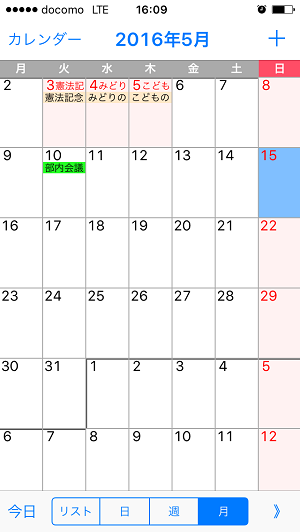
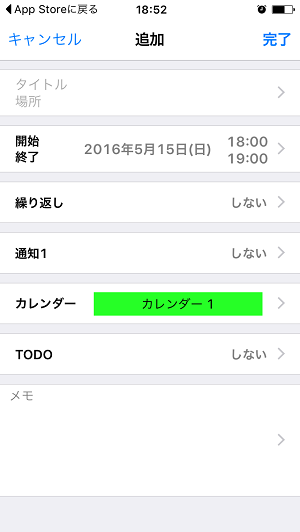
登録する予定のタイトルをキーパットで入力して完了をタップします。
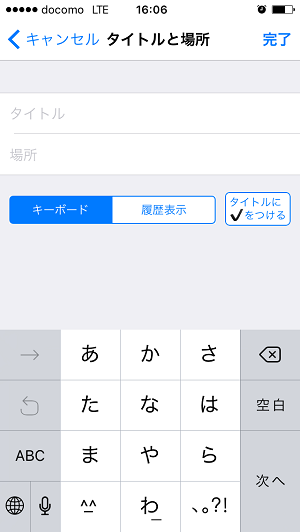
予定の開始および終了時間をタップして、時間を登録します。設定が終了したら完了をタップして予定の登録画面に戻ります。
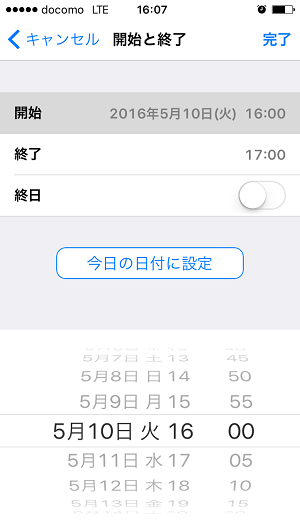
予定が繰り返しの場合、毎日、毎週、毎月、毎年のどれかを選択します。選択したら完了をタップして予定の登録画面に戻ります。
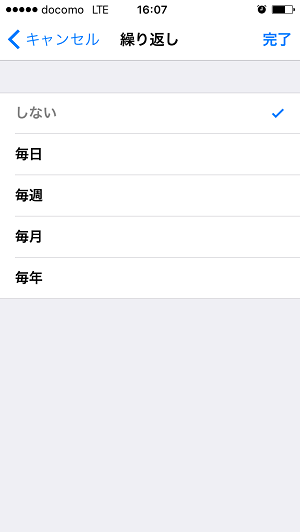
通知を設定する場合、ポップアップを選択し、完了をタップして予定の登録画面に戻ります。
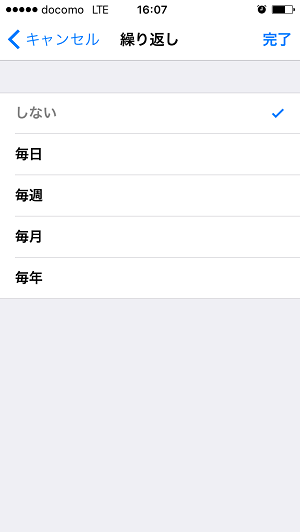
ToDoをタップすると予定のToDoを設定することができます。ここでToDoを設定することにより、早めに終了した予定を表示しないようにできます。
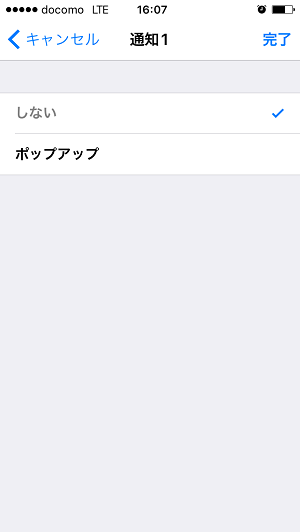
登録した予定は、カレンダー(日、週、月)もしくはリストを切り替えながら素早く確認することができます

「まいスケジュールLite」を使いってみたいけど、スケジュールを入れなおすのは面倒だと思う方でも大丈夫です。
このアプリは無料ですが、googleの標準カレンダーと同期できますから、予定を入れなおす手間がなく使い始めることができます

スポンサーリンク

「まいスケジュールLite」は使い方が簡単で、スケジュールを登録したい日をカレンダーから選択して予定を入力するだけです。
登録したすスケジュールは、リストおよびカレンダーで表示することができ、カレンダー表示は日、週、月単位に見ることが出来るのでスケジュールを素早、確認することができます。
このアプリの良いところは、ToDo機能がカレンダーに内蔵されている為、予定より早く終了した仕事がカレンダーに表示されるということが無く、終わった仕事なのに慌てて確認するといった手間がかからないので助かります
他のスケジュール管理アプリに比べるて、余計な機能が付いていない分、使い方が簡単なのでスケジュール管理だけ出来れ良いと思っている方に向いていると思います
「まいスケジュールLite」のご紹介はこのくらいにして、ここからはレビューをしながら使い方をお伝えしていきます。
スポンサーリンク
まいスケジュールLiteの使い方
「まいスケジュールLite」は登録の必要はありません。起動するとカレンダー(月)表示画面でスケジュールを確認することができます。
予定を登録するには、画面右上の「+」をタップします。
登録する予定のタイトルをキーパットで入力して完了をタップします。
予定の開始および終了時間をタップして、時間を登録します。設定が終了したら完了をタップして予定の登録画面に戻ります。
予定が繰り返しの場合、毎日、毎週、毎月、毎年のどれかを選択します。選択したら完了をタップして予定の登録画面に戻ります。
通知を設定する場合、ポップアップを選択し、完了をタップして予定の登録画面に戻ります。
ToDoをタップすると予定のToDoを設定することができます。ここでToDoを設定することにより、早めに終了した予定を表示しないようにできます。
登録した予定は、カレンダー(日、週、月)もしくはリストを切り替えながら素早く確認することができます
まいスケジュールLiteの活用方法
「まいスケジュールLite」を使いってみたいけど、スケジュールを入れなおすのは面倒だと思う方でも大丈夫です。
このアプリは無料ですが、googleの標準カレンダーと同期できますから、予定を入れなおす手間がなく使い始めることができます

スポンサーリンク



コメント 0